Microsoft ha puesto a disposición de los usuarios la posibilidad de descargar una versión preliminar sin coste alguno del recientemente anunciado Windows 10. A través de la web Windows Insider Program podemos inscribirnos para tener acceso al instante a una imagen ISO autoinstalable del sistema operativo y una clave de producto asociada, pudiendo instalarlo de forma tradicional tanto de forma limpia o sobre una versión anterior como virtualizándolo con programas como VirtualBox.
Una vez accedamos a la página y nos registremos en el programa de prueba, podremos descargar la imagen en varios idiomas (de momento inglés, chino y portugués) en versiones de 32 y 64 bit. Si ya teníamos una versión previa de Windows, podremos ejecutar el archivo setup.exe del disco directamente desde el explorador. En otro caso, tendremos que arrancar el sistema con el disco introducido tras haberlo copiado con un software de grabación al estilo de ImgBurn o utilizando un unidad USB utilizando Windows USB DVD Download Tool, proceso explicado en post tras el enlace.
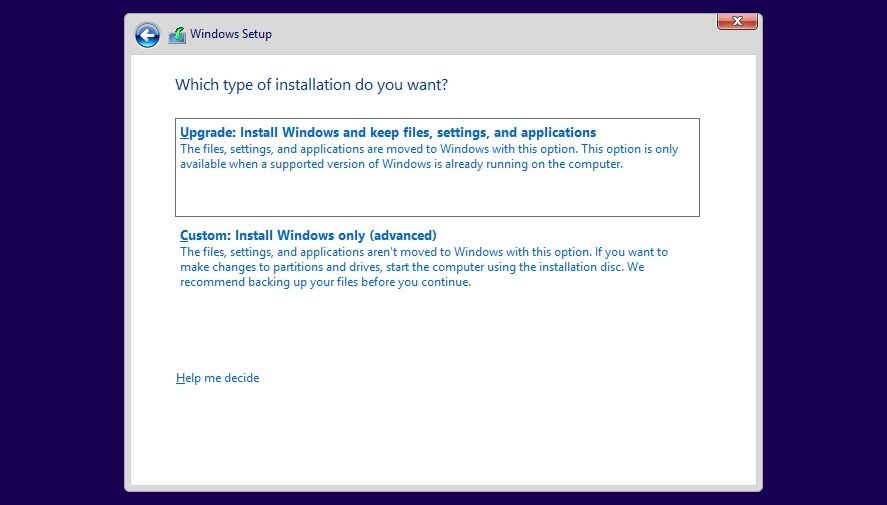
Si lo pretendemos ejecutar sobre una versión anterior, el asistente de instalación nos permitirá importar nuestras preferencias de usuario, pero hay que tener claro que la instalación es irreversible, por lo que para regresar al sistema operativo anterior tendremos que realizar un borrado completo de la unidad en cuestión y utilizar un disco de recuperación de cualquier versión de Windows.
En caso de que utilicemos VirtualBox, el proceso es prácticamente igual que si virtualizáramos una versión anterior. De hecho, en el asistente marcaremos la opción de virtualización para Windows 8.1 en versión de 32 o 64 bit según necesitemos. Dejando los datos por defecto para la máquina virtual debería todo funcionar a la perfección. A efectos práctico, y tras haber realizado la prueba, diremos que reservando 1GB de RAM y 20GB de disco duro es más que suficiente para utilizarlo de forma fluida incluso en equipos de gama media.
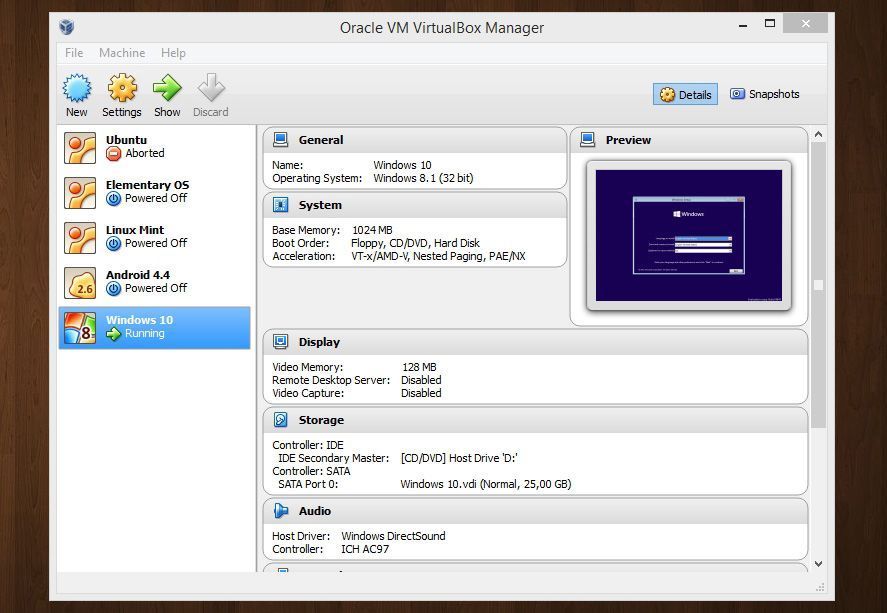
Al iniciar por primera vez la máquina se nos sugerirá introducir un disco autoarrancable para instalar el sistema operativo; ahí es donde seleccionaremos la ISO que previamente hemos descargado. Aún así, pueden darse errores durante el proceso de instalación, por lo que es más que recomendable quemar la imagen en un disco físico o un pendrive mediante el proceso enlazado anteriormente.
El proceso de instalación en ambos casos es el mismo. En cierto momento nos preguntará si queremos conservar los datos o realizar una instalación desde cero. El proceso es sorprendentemente rápido, y los pasos son prácticamente idénticos a los de la instalación de Windows 8, solicitándonos, además de información sobre el idioma del teclado o franja horaria, nuestra cuenta asociada de Microsoft para importar nuestras preferencias básicas de configuración.
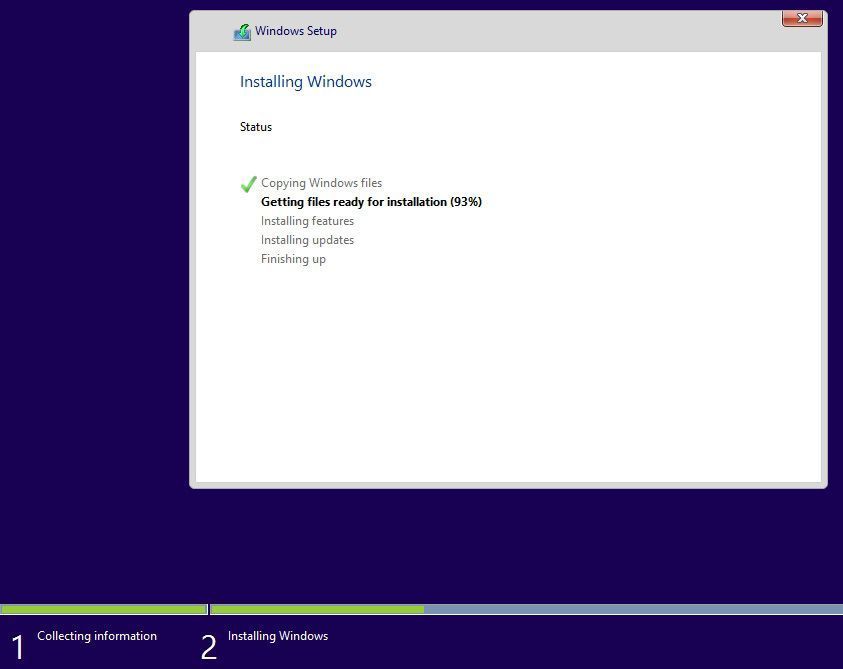
Esta versión Technical Preview es totalmente funcional, pudiendo probar todas las características que ya mencionamos ayer, como el regreso del menú de inicio, el nuevo sistema de intercambio de tareas o la integración de las aplicaciones Metro en el escritorio tradicional.
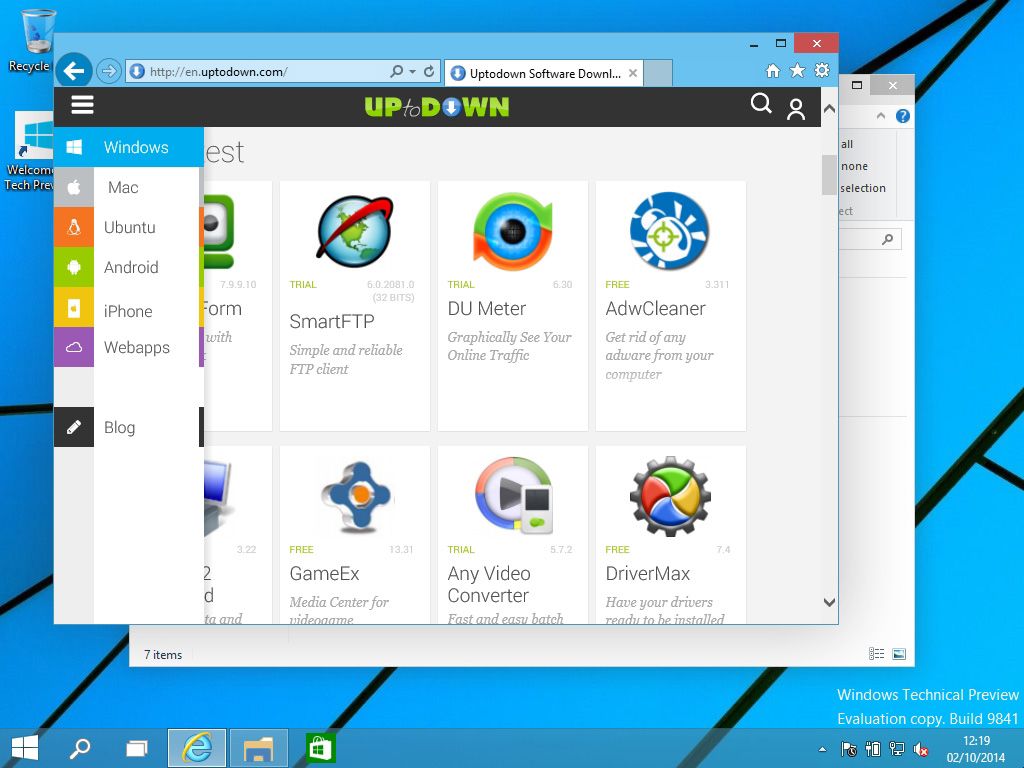

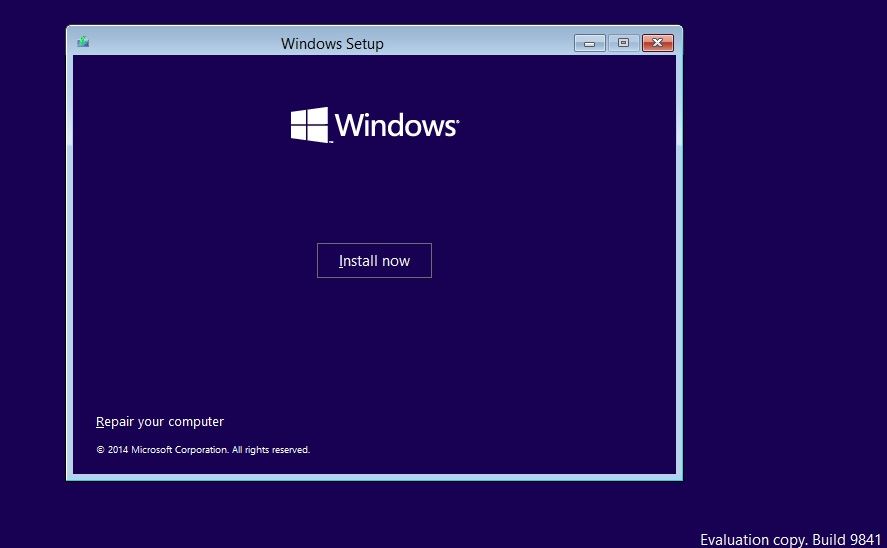











https://www.facebook.com/WindowsLatam/posts/469589093179005?comment_id=469646683173246&offset=0&total_comments=2&ref=notif¬if_t=feed_comment
basura
wowo sera seguro
Harding Briam Vera Rendon
Hola, e intentado instalarlo en VitualBox pero ahora no me da la opción de «64Bist». Anteriormente e usado VirtualBox y me daba la opción pero ahora que lo descargo e instalo no me sale.
¿Saben por que?
Saludos…
es una versión beta tiene todavía problemas
Gratis?
es una broma?
Danny Marley
Guindox Virus
wo
El uso de software libre les ha dado duro……Linux Mint
apenas salio el windows 9
este es el windows 9 pero no se llama windows 9 sino que windows 10
antes de comentar infórmate
Y tu, antes de regañar ubícate.
bahh me quedo con Windows 8.1 pro, todavia tiene soporte y es muy bueno
Y el windows 9??
Dengerbeth Fçb
No vean el editado, sale Reggaeton :o
cuanto tiempo se demora en descargar el sistema operativo????’
manule123
windows 8.1 single lenguage es mejor carajo >_<
Windows 10 ? XD
Se volaron el win 9 para colocarle el win 10. Pero no lo utilizare, por el momento me agrada el 7 ultimate ;)
Y windows 9 q paso con windows 9???
Mmm se be bien esperp q no tengo problemas
agradezco si lo tiene en español y 64 bits mil gracias
Es lo mismo que el 8 nada nuevo
Eso esta muy bien de parte de Microsoft porque asi se puede probar la estabilidad que hay y lo que queda por mejorar pero…Uptodown….porque no hacen lo mismo con los lanzamientos de sistemas GNU/Linux? Noticas sobre Ubuntu, Debian u otro OS?
Para los que preguntan por Windows 9 primero fue Windows 8 la actualización a 8.1 es el equivalente a windows 9 de hay que este sea Windows 10…
Corriendo en virtual vamos a ver que tal ;)
Me llego el aviso que decia que ya lo podia bajar, intente 3 veces, quedacon la pantalla «Trabajando en esto…..
Cual es el chiste?
Gracias